- الرئيسية
- كيفية حذف حساب iCloud نهائيًا على الايفون بدون كلمة السر
كيفية حذف حساب iCloud نهائيًا على الايفون بدون كلمة السر
عندما تنسى Apple ID أو كلمة المرور، هل تبحث عن طريقة لحذف حساب iCloud نهائيًا؟ تابع القراءة حيث نقدم لك عدة طرق فعالة لحذف حساب iCloud نهائيًا ونعرض لك كل ما تحتاج إلى معرفته قبل حذف حساب iCloud.
إذا كنت تمتلك حساب Apple جديد، فقد ترغب في حذف حساب iCloud القديم بشكل نهائي. وبما أن حساب Apple يشمل جميع اشتراكاتك والبيانات المرتبطة به مثل السعة التخزينية والمشتريات داخل التطبيقات والألعاب، فمن الضروري أن تكون على دراية بما سيحدث عند حذف حساب iCloud.
في هذا الدليل، سنشرح لك كل ما تحتاج إلى معرفته قبل حذف حساب iCloud. سنوضح البيانات التي سيتم حذفها، وكيفية الاستعداد لهذه العملية، وكيفية حذف حساب iCloud نهائيًا سواء كنت تملك كلمة المرور أو لا.
حذف حساب iCloud نهائيًا بدون كلمة السر
يمكنك الإعتماد على برنامج AnyUnlock – iPhone Password Unlocker الإحترافي والمتخصص في إسترداد كلمة مرور ايفون أو فتح حساب ايكلاود معطل أو حذف Apple ID والتمكن من فتح الجهاز. يساعدك AnyUnlock لحذف رمز القفل من حساب اي كلاود أو Apple ID بدون كتابة رمز المرور أو رقم الهاتف وبعد حساب iCloud، يمكنك فتح جهاز ايفون المغلق مرة أخرى عبر إنشاء معرف جديد لإستخدام iCloud والخدمات الأخرى بشكل طبيعي.
- يمكنه حذف حساب iCloud أو Apple ID إذا نسيت كلمة المرور.
- افتح رمز مرور الشاشة، بما في ذلك كلمة المرور ومعرف اللمس ومعرف الوجه.
- استرجع كلمات مرور النسخ الاحتياطي على iTunes أو أزلها.
- تجاوز قفل MDM أو إزالة رمز القيود أو فك تشفير iTunes أوإزالة قفل طاقة SIM وعرض كلمة مرور واي فاي على الايفون أو الايباد.
لحذف حساب iCloud من فضلك اتبع الخطوات التالية:
الخطوة 1. تشغيل AnyUnlock على الكمبيوتر واختر فتح قفل Apple ID على الصفحة الرئيسية.
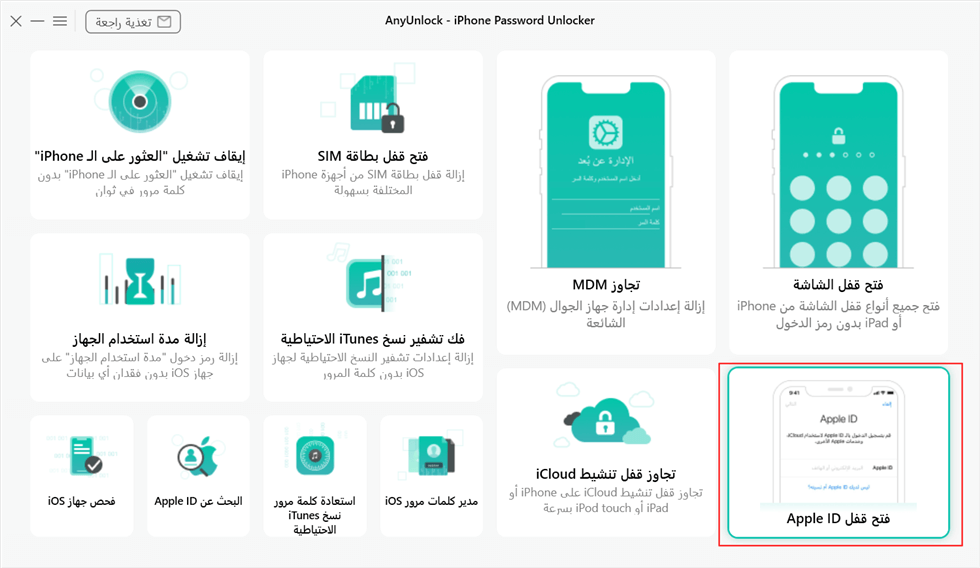
انقر فوق فتح قفل Apple ID من الصفحة الرئيسية
الخطوة 2. توصيل iPhone بالكمبيوتر عبر USB، وانقر فوق الزر ابدء الآن.
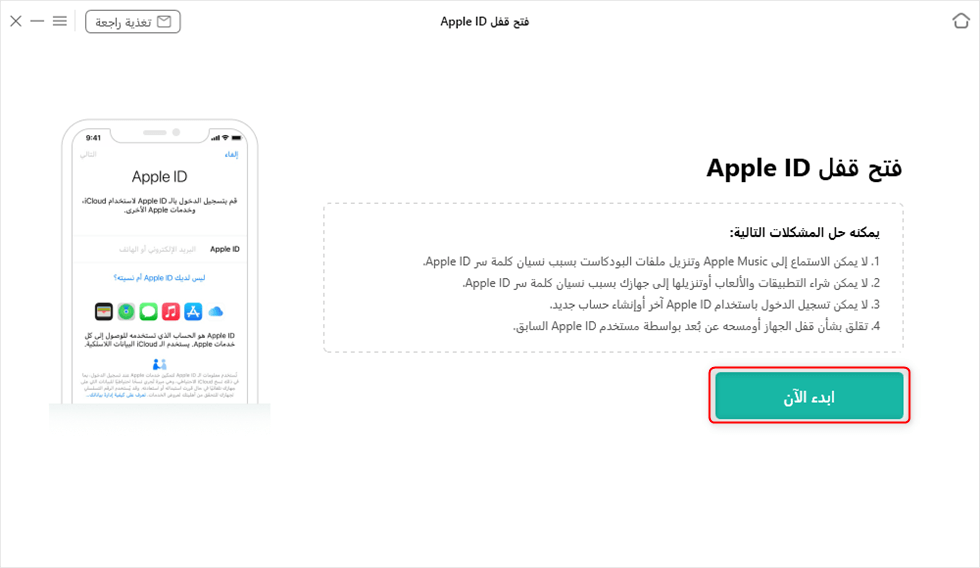
افتح Apple ID
الخطوة 3.يرجى النقر فوق افتح الآن لفتح Apple ID.
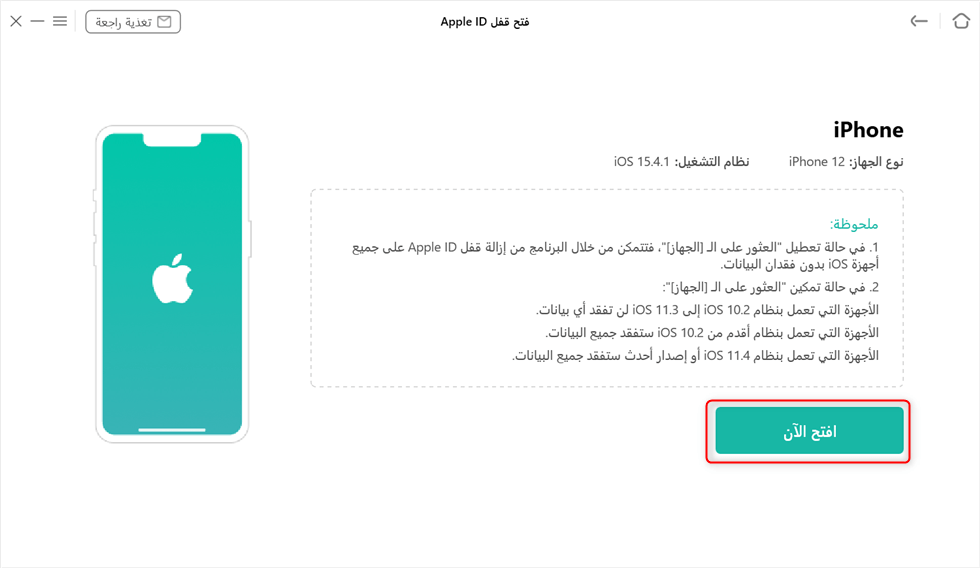
افتح الآن
الخطوة 4. سيبدأ برنامج AnyUnlock تلقائيًا في إزالة Apple ID. بعد دقائق، سترى صفحة معرّف ابل تمت إزالتها بنجاح.
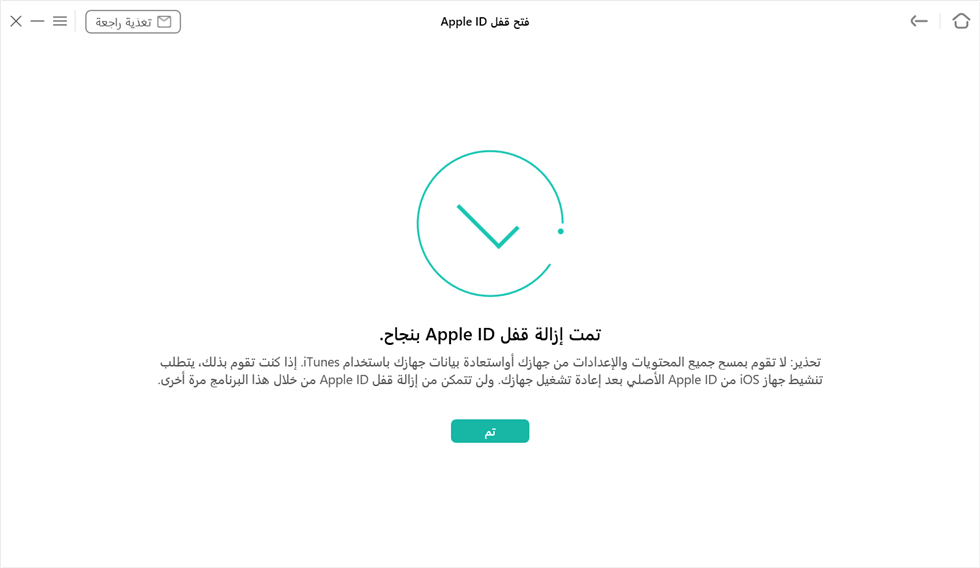
تم إزالة قفل Apple ID بنجاح
حذف حساب iCloud عن طريق الكمبيوتر Windows
إذا كنت ترغب في حذف حساب iCloud المستخدم على جهاز كمبيوتر بنظام Windows، يمكنك إزالة iCloud for Windows مباشرة. فيما يلي الخطوات البسيطة للإزالة:
1. انقر على زر ابدأ وادخل إلى الإعدادات.
2. ابحث عن التطبيقات وانقر عليها.
3. ابحث عن iCloud في قائمة التطبيقات أو استخدم شريط البحث للعثور عليه.
4. انقر على برنامج iCloud واختر تعديل أو إلغاء التثبيت.
5. اختر إزالة واضغط على التالي، ثم اختر نعم للتأكيد.
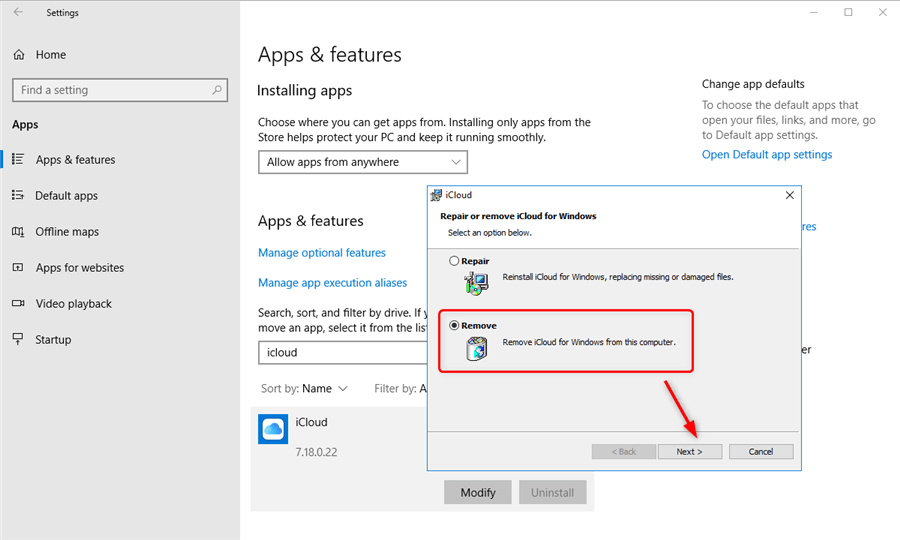
إزالة iCloud من جهاز كمبيوتر يعمل بنظام Windows
إعادة تعيين كلمة مرور حساب iCloud باستخدم iForgot
يمكنك إعادة تعيين كلمة المرور الخاصة بك وإلغاء قفل حساب iCloud من موقع iForgot. إذا لم يكن لديك مفتاح استرداد ولكن لديك حق الوصول إلى خيارات الاسترداد الأخرى.
الخطوة 1. افتح موقع iForgot على متصفحك، أدخل معرف iCloud، واتبع التعليمات.
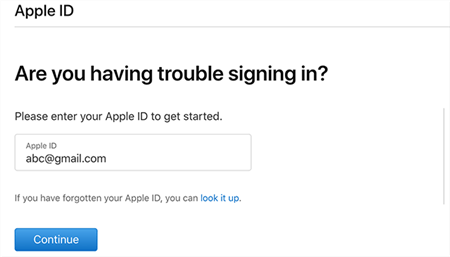
اكتب معرف iCloud
الخطوة 2. بناءً على إعدادات الأمان في حسابك، ستتوفر لديك خيارات استرداد متعددة. يمكنك استخدام إجابات الأسئلة الأمنية التي قمت بإعدادها مسبقًا لإعادة تعيين كلمة المرور. أو إذا كان لديك رقم هاتف أو بريد إلكتروني مرتبط بالحساب وتذكره، يمكنك طلب رمز من Apple لإعادة تعيين كلمة المرور.
الخطوة 3. بعد اختيار الخيار المناسب، ستبدأ Apple في عملية الاسترداد نيابة عنك. أكمل العملية باتباع التعليمات التي تظهر على الشاشة، والتي ستؤدي في النهاية إلى فتح حساب iCloud.
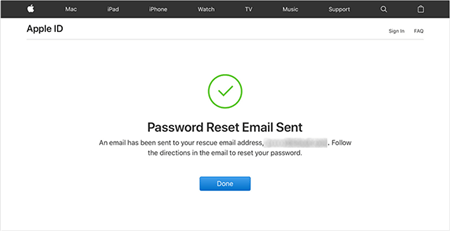
استعادة معرف iCloud
الخلاصة
هذا كل ما يتعلق بإزالة حساب iCloud بشكل نهائي دون الحاجة إلى كلمة المرور. AnyUnlock هي أداة قوية تسهل عليك عملية حذف حساب iCloud. إذا كان لديك أي استفسارات أو اقتراحات أخرى بشأن Apple ID أو iCloud، فلا تتردد في ترك تعليقك أدناه لمشاركتها معنا.
الإجابات عن الأسئلة المتعلقة بالآراء حول المنتج؟ اتصل بفريق الدعم الفني للحصول على حل سريع>

